
ピボット姫と学ぼう!(6)便利なグループ化にも「呪い」が??
お城で、またまた「呪い」の噂が広まっています!
便利な機能「グループ化」に呪いが掛っている???

サンプルのダウンロードは、こちらからどうぞ
1.ピボットテーブルの日付に「呪いが・・」
Excel ピボット姫と学ぼう!(4) 自動レポートの呪い!
日付がグループ化されない・・「データの型」自動判定のために起きる
ことを紹介しました。
日付に「空白」は大丈夫ですが、「文字テキスト」があると、エラーで、
グループ化がリセットされますので、要注意です。
今回は、「日付のグループ化」に罹る「呪い」です!
体験サンプルのワークシート 日付の呪い を確認してください。
グループ化の「日」の使用には、気を付けてください。
日付のグループ化・・日(年月日)を選択しています
日付は、*月*日で、変更できません。呪いが掛っています。
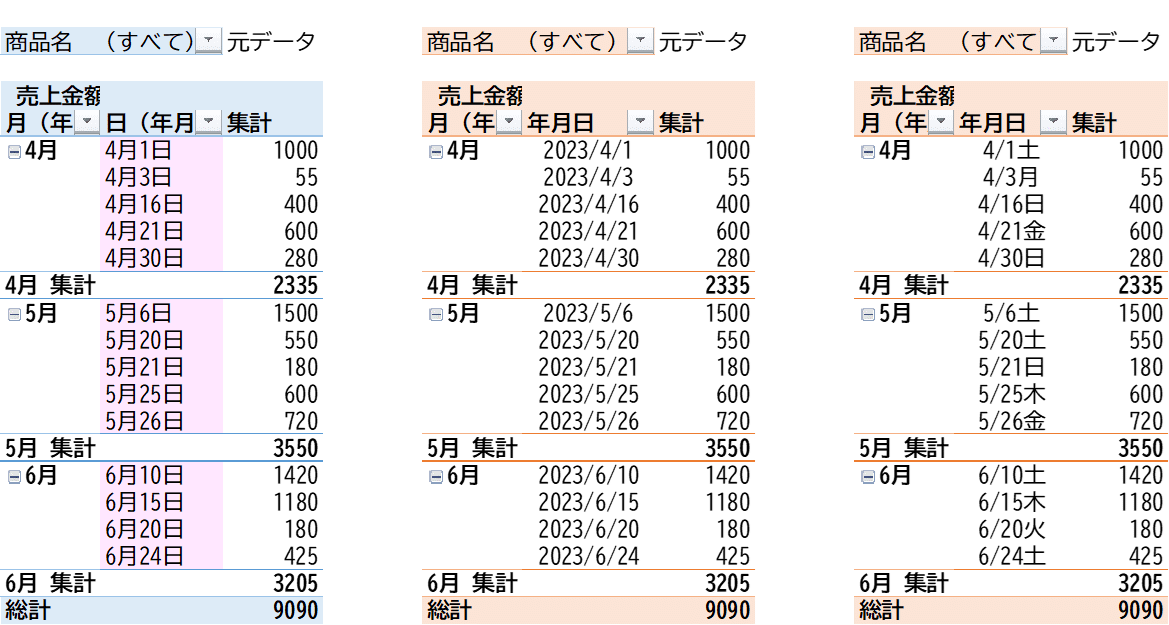
日付をグループ化すると、日付のフィルタ―が機能しません。
左のピボットテーブルは、日付が*月*日に変わっているからです。
真ん中と、右のピボットテーブルは、機能します。

この特性を知らないと、みんな困ってしまいます。安心して使えません。
真ん中・・日付が 2023/6/10 となっています。
書式 yyyy/mm/dd を m/d aaa に変えました。
4/1土 と表示の変更ができました。

「月」の使い方です。
6月で折りたたむと、他の年の6月も連動して折りたたみします。
⇒「年月」列を追加すれば、折りたたみがされなくなります。

2.アイテムのグループ化を使ってみよう!
2つ以上の項目をまとめくれるグループ化は、便利です。
【グループ化の手順】
①アイテムのグループ化の設定
同じフィールドのアイテムを選択し、「グループ化」
②グループ化の解除
グループを選択して、「グループ解除」
③再設定[追加、削除]
アイテムを選び直し、追加・削除
お薦め・・折りたたみ・展開で、見やすくしましょう!

アイテムの選択を活用しましょう!

グループ化は、1つのレポートだけを使うなら、問題ありません。
3.アイテムの呪いとは!
1⃣ピボットテーブルを2つ以上使うと「呪い」がかかります。
グループ化は、全部のレポートに影響します。
これは、ピボットテーブルの「データキャッシュ」の特性によるものです。
グループ化は、元データを共用しているピボットテーブルに、連動します。
追加・変更により、レイアウトに直接影響します。
この特性を意識して使いましょう。
2⃣ピボットテーブルの「初期設定」による「呪い」
ピボットテーブルを繰り返し使う・・データの追加・変更があります。
グループ化の追加・変更の操作は、それほど難しくありません。
しかし、想定しない状況が現れました。
これが「呪い」です。3つもあります!
①削除アイテム ・・表示される
②削除・復活アイテム・・元のグループに含まれない
③追加アイテム ・・表示されない
グループ化を使おうとしたときに、上手く使えない・・!!
これは、グループ化の「呪い」というよりも、
組合わせて罹る「呪いの連鎖」というものです。
「初期設定」という、皆さんが知らない原因によるものです。
②フィルタ―の初期設定・・行列フィールドの設定です!
☐新しいアイテムを手動フィルターに含める
⇒☐が無いので、フィルターを使用すると、
新規アイテムは、追加されません。
フィルタ―で「選択優先」・・問題ありません。
「除外を優先」すると、追加されない=漏れが生じます。
①削除されたアイテム保存の初期設定・・オプション設定です!
フィルタ―に、元データから削除されたアイテムが表示されます。
削除されたアイテムを保存する設定になっています。
⇒データは無いのに、フィルタ―に表示されます。
表示させない・・オプション/データ/保存しない「なし」に変更
⇒削除・復活アイテム・・元のグループに含まれない ことになります。
「グループ化」の場合は、「自動」のまま使うことをお薦めします。

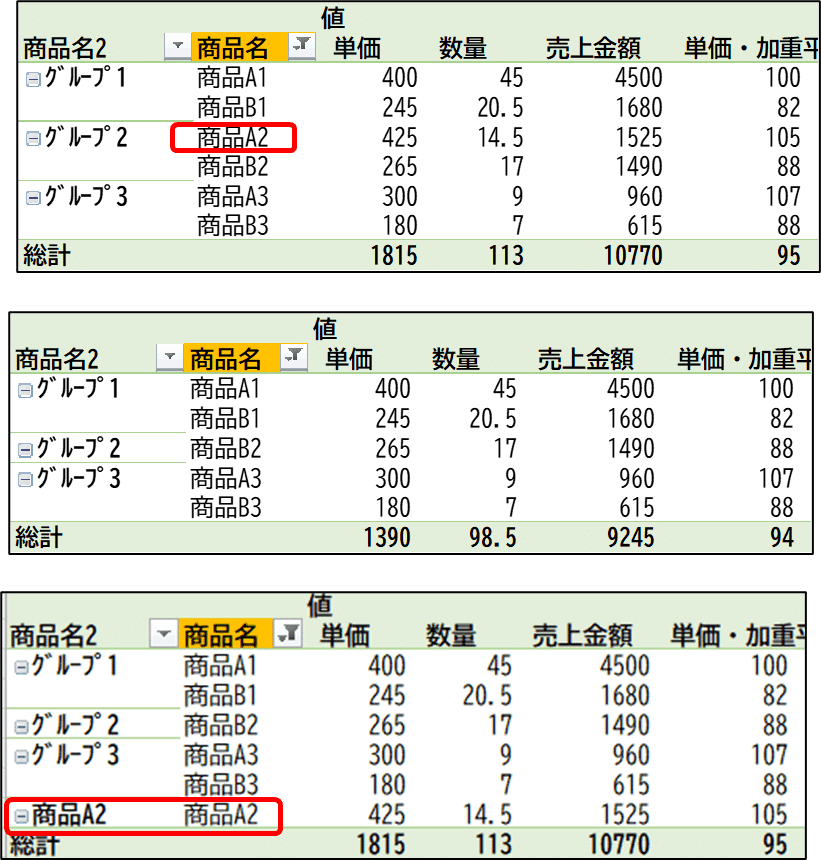
参考:フィールドの設定 「データのないアイテムを表示する」
こういう使いこなし方も覚えておくと、役立ちます。
例:アンケート集計など ・・ データが無いアイテムが全部表示されます

②フィルターの特性 新規のアイテムが除外される??
新商品B4を追加しました。
しかし、フィルターには☑されていません。漏れてしまうのです!
グループ化するためには、フィルターをリセットしてグループ化する必要があります。


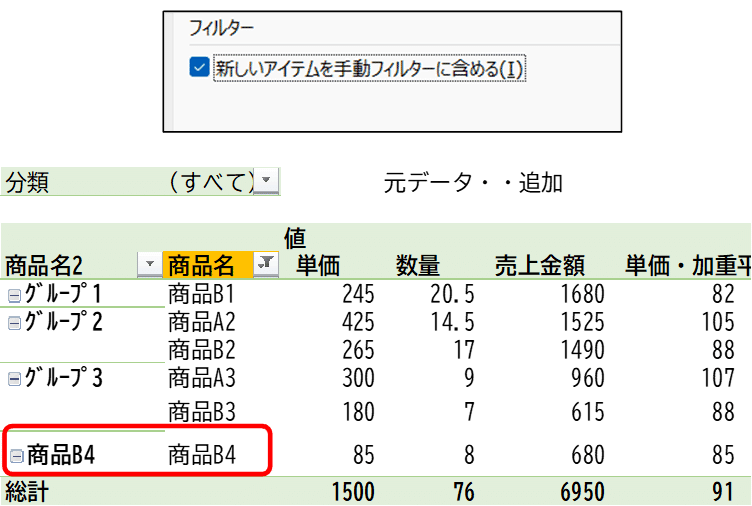
グループ化は、ピボットテーブルの基本を理解して使いましょう。
フィールドの設定、オプション設定などで「呪いが連鎖する」しないようにしましょう。
4.数値のグループ化を使うと呪いが?
売上金額や、年齢など、数値の範囲でグループ化することができ、
分析に役立ちます。

この便利な数値のグループ化も、「呪い」が罹ります。
集計フィールド 売上金額÷数量=加重平均単価 の数値が
突然、0になりました。計算されなくなったのです。
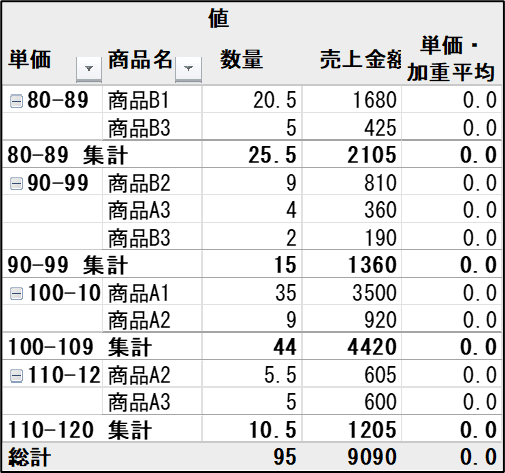
ピボット姫が、調べてみました
集計フィールドは、特に問題なさそうです。

0になった時の状況から、
数値をグループ化したことが、原因のようです。
推理:売上金額がグループ化されて、計算に使えなくなったのです。
日付のグループ化 ・・年、四半期、月、日
アイテムのグループ化・・何階層も可能
それぞれ、フィールドリストに「追加」されます。
数値は、追加されないままグループ化されます。
このために、生じている現象のようです。
対策: 数値のグループ化する場合
⇒グループ化専用の列を作り、集計フィールドでは使用しない
売上金額2 ・・ グループ化用に追加しました!

5.グループ化をもっと活用、楽しもう!!
数値のグループ化は、単位=範囲は1種類だけです。
しかし、工夫すると、こういう使い方も可能です。
①単位=範囲は1つでも、明細を表示 [展開]
101~700まで 200で表示
701~ 個別に表示

ピボットグラフで、ヒストグラムなどの作成も簡単です。

この記事にご興味のある方は、是非お問い合わせください!
ピボットおじさんの無料相談窓口 30分ZOOM 受け付けています!
noteの記事について直接聞きたい・・
ピボットテーブルを使っていても「使いこなせない!」
皆さんのお悩みを30分無料 ZOOMで解決します。
是非、コメントや、応援をおねがいします。
ピボット姫と学ぼう!ピボットテーブルを楽しむ仲間募集中!
さらに学びたい方にお薦めです!
ピボットテーブル11Qでも解説しています!
解説本 Amazonで販売しています!
オンラインセミナーでも、解説しています!
この記事が気に入ったらサポートをしてみませんか?
